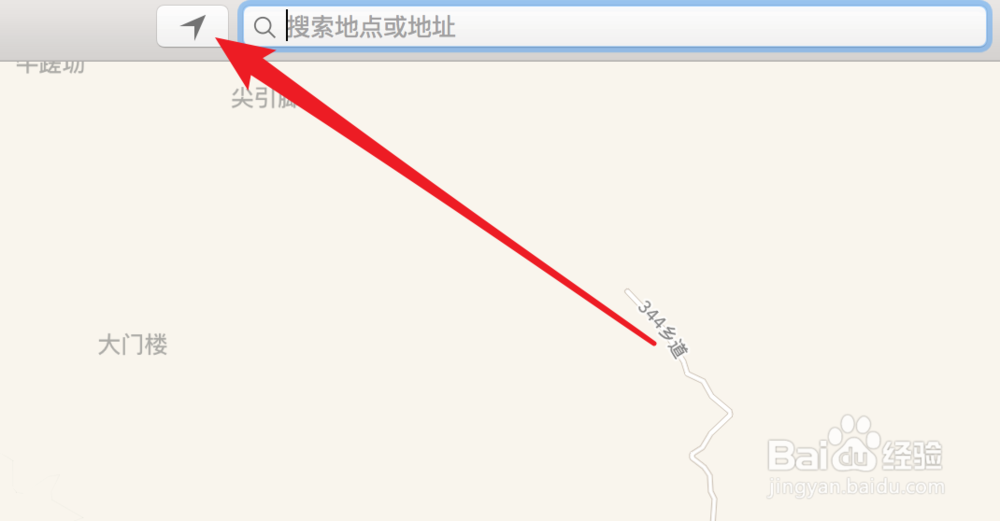1、点击打开mac上的地图。

2、点击输入栏旁边的定位图标,发现会提示“地图”未获得访问您的位置的授权的提示。

3、要怎么处理?我们可以点击打开系统的‘系统偏好设置’,然后点击打开‘安全性与隐私’。

4、在这里,点击上方的‘隐私’。

5、然后点击左下角的锁图标,输入自己的系统密码,这样就可以做设置更改了。

6、把‘地图’旁边的选框点击选中就行了。

7、这时,我们点击上方的定位图标,地图就会自动定位到自己当前的地址了,非常的方便。
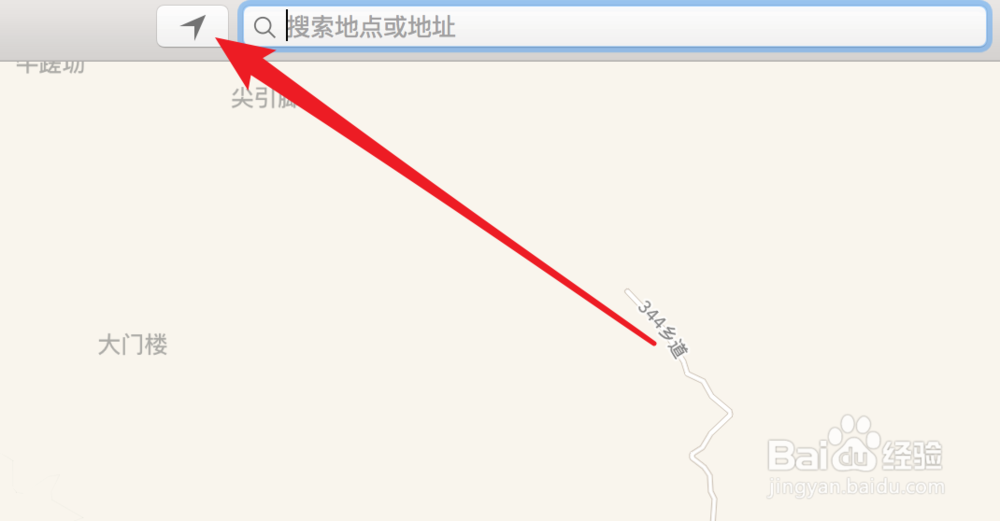
1、点击打开mac上的地图。

2、点击输入栏旁边的定位图标,发现会提示“地图”未获得访问您的位置的授权的提示。

3、要怎么处理?我们可以点击打开系统的‘系统偏好设置’,然后点击打开‘安全性与隐私’。

4、在这里,点击上方的‘隐私’。

5、然后点击左下角的锁图标,输入自己的系统密码,这样就可以做设置更改了。

6、把‘地图’旁边的选框点击选中就行了。

7、这时,我们点击上方的定位图标,地图就会自动定位到自己当前的地址了,非常的方便。